Microsoft confirme les améliorations du bureau virtuel dans la dernière version de développement de Windows 11
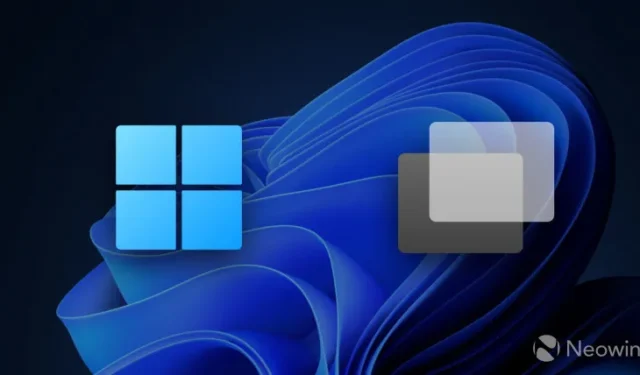
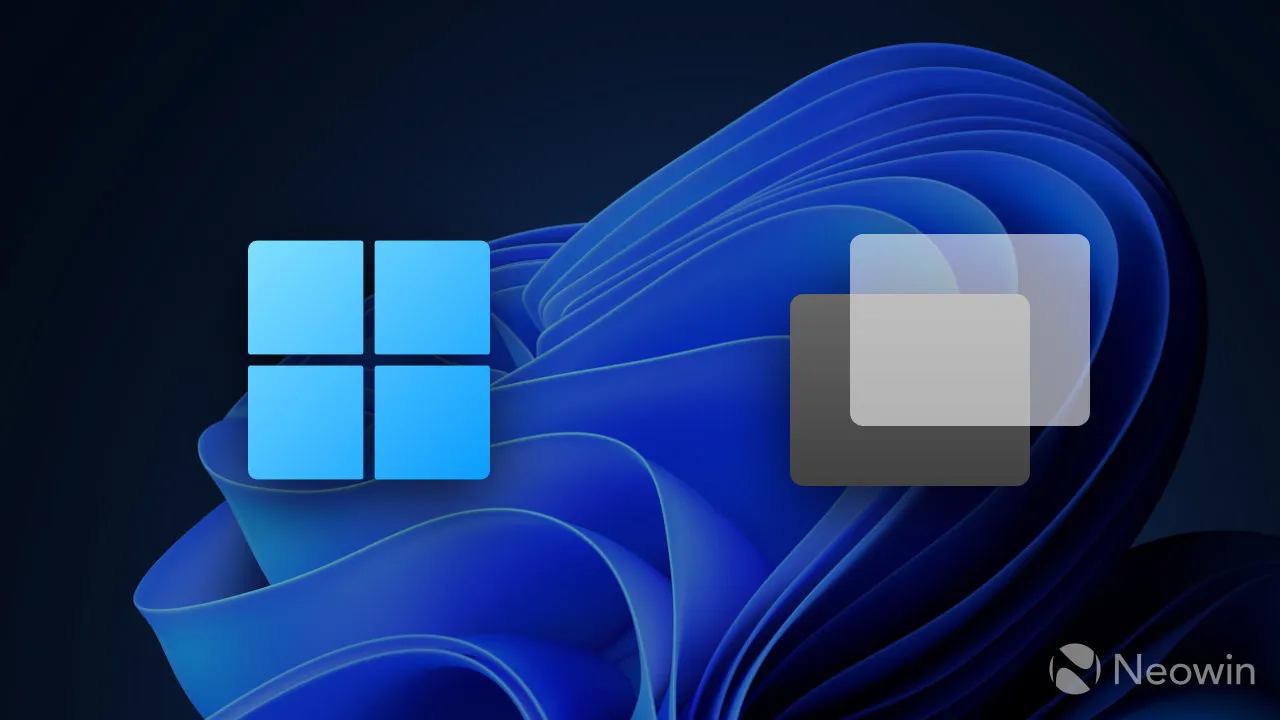
La semaine dernière, Microsoft a publié une nouvelle version d’aperçu de Windows 11 à tester dans le Dev Channel . En plus des correctifs traditionnels et des améliorations mineures, il a introduit plusieurs nouvelles fonctionnalités, telles qu’une expérience prête à l’emploi révisée, la nouvelle application Outlook, des mises à jour de partage de fichiers, etc. Comme il s’est avéré plus tard, ce n’est pas tout ce que la version 23506 a en réserve : Microsoft a ajouté une autre modification aux notes de publication, détaillant les améliorations très attendues de la fonctionnalité de bureau virtuel.
Les utilisateurs ont découvert les premières traces d’améliorations des bureaux virtuels il y a plusieurs mois . Ils incluent un indicateur avec le nom du bureau actuel et des « animations glissantes » lors du passage d’un bureau à l’autre. Ces choses sont maintenant officielles, comme indiqué dans le billet de blog d’annonce :
[AJOUTÉ 7/21] Lors de la navigation entre les bureaux dans la vue des tâches, les étiquettes seront affichées. De nouvelles animations coulissantes s’afficheront également lorsque vous changerez de bureau à l’aide des gestes du trackpad, des gestes tactiles, des raccourcis clavier et en cliquant sur le menu volant de la vue des tâches. Ces changements commencent à se déployer, donc tous les initiés du canal de développement ne les verront pas tout de suite.
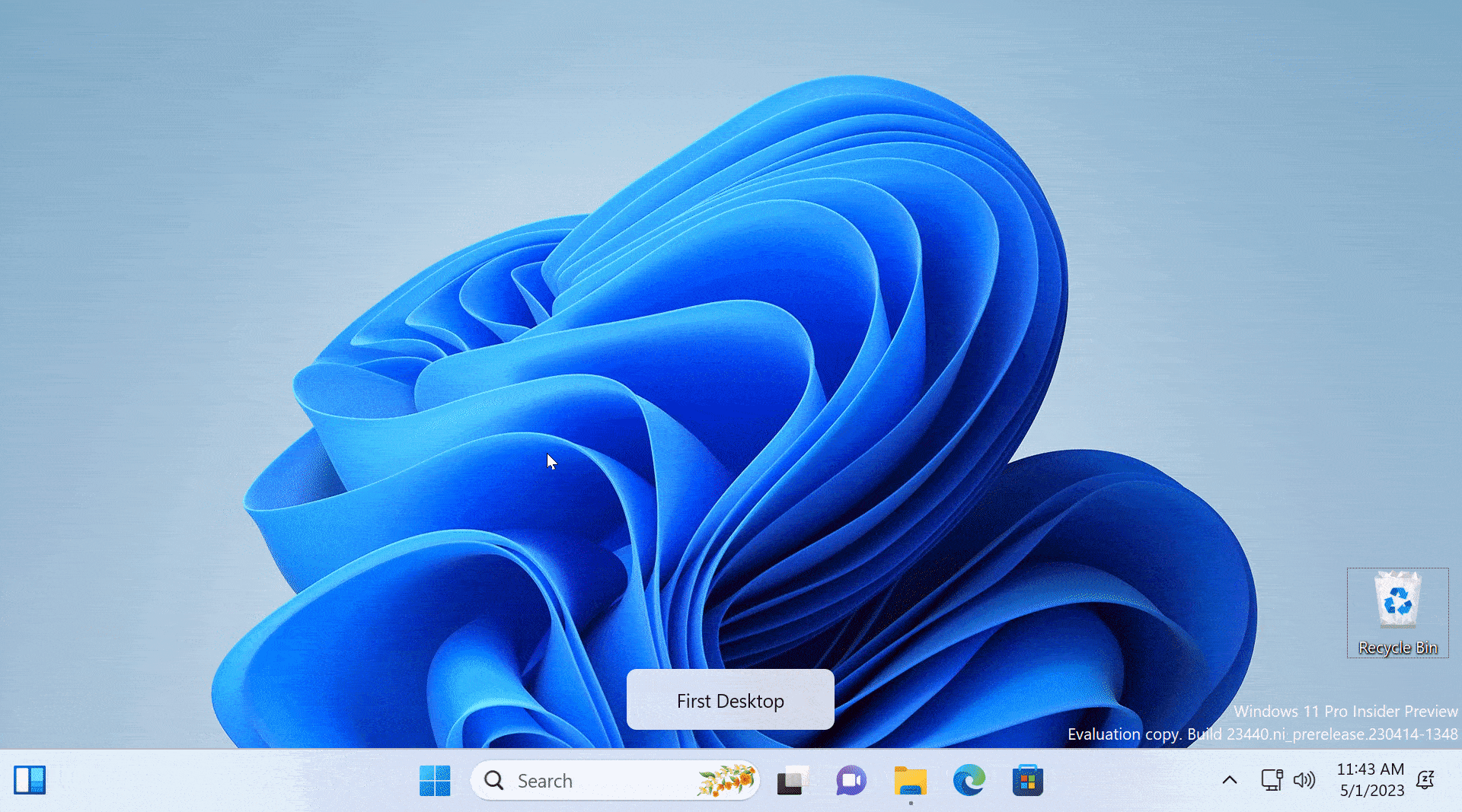
Microsoft déploie progressivement de nouvelles fonctionnalités pour les bureaux virtuels, il se peut donc que vous ayez encore besoin de l’application ViVeTool pour les activer de force après l’installation de la version 23506. Consultez cet article pour trouver les identifiants nécessaires.
Voici une liste de raccourcis clavier pour vous aider à démarrer avec la fonctionnalité de bureau virtuel :
- Win + Tab – Ouvrez la vue des tâches et affichez les bureaux virtuels.
- Win + Ctrl + D – Créer un nouveau bureau virtuel.
- Win + Ctrl + Flèche Gauche/Droite – Basculer entre les bureaux.
- Win + Ctrl + F4 – Fermez les bureaux virtuels actuels.
- Vous pouvez également naviguer entre les bureaux virtuels à l’aide d’un geste à trois doigts sur un trackpad ou un écran tactile.
Dans mon article récent , vous pouvez trouver des raccourcis plus utiles pour augmenter la productivité, où je détaille onze raccourcis sans lesquels je ne peux pas utiliser mon PC.



Laisser un commentaire